Πώς να ρυθμίσετε την Προστασία φακέλων για λογαριασμό OneDrive
Το OneDrive(OneDrive) της Microsoft είναι μια ευρέως χρησιμοποιούμενη υπηρεσία cloud για την αποθήκευση εγγράφων στο διαδίκτυο και την ανταλλαγή σημαντικών αρχείων στο διαδίκτυο ανά πάσα στιγμή. Το OneDrive(OneDrive) είναι μια υπηρεσία φιλοξενίας αρχείων για χρήστες της Microsoft που θα επιτρέπει στους χρήστες να αποθηκεύουν τα δεδομένα στο διαδίκτυο στο cloud, να συγχρονίζουν όλα τα είδη αρχείων και να μοιράζονται τα αρχεία στον Ιστό(Web) . Η Microsoft(Microsoft) παρέχει σε έναν χρήστη το πλεονέκτημα να αποθηκεύει τα αρχεία στο OneDrive cloud, να έχει πρόσβαση στα αρχεία από οποιαδήποτε συσκευή μέσω του OneDrive , να μοιράζεται τα δεδομένα στο διαδίκτυο και να συνεργάζεται με την ομάδα στέλνοντας απλώς έναν σύνδεσμο δεδομένων OneDrive μέσω Facebook , Email ή iMessage.
Προστασία φακέλων OneDrive
Πρόσφατα, η Microsoft παρουσίασε μια νέα δυνατότητα προστασίας φακέλων για τους χρήστες του OneDrive , η οποία θα δημιουργήσει αντίγραφα ασφαλείας όλων των σημαντικών αρχείων στον υπολογιστή στην υπηρεσία cloud του χρήστη OneDrive . Πιο συγκεκριμένα, η νέα δυνατότητα Προστασίας φακέλων OneDrive(OneDrive Folder Protection) θα προστατεύει έγγραφα, φωτογραφίες και φακέλους επιφάνειας εργασίας συγχρονίζοντάς τα αυτόματα με το OneDrive . Γενικά(Generally) , οι χρήστες πρέπει να εντοπίζουν και να αποθηκεύουν ρητά τα σημαντικά αρχεία στο φάκελο OneDrive . Ωστόσο, με την ενεργοποίηση αυτής της νέας δυνατότητας, ο χρήστης μπορεί προαιρετικά να προτιμήσει να προστατεύει το απόρρητο και την ακεραιότητα των δεδομένων που συγχρονίζει αυτόματα τα τυπικά αρχεία υπολογιστή στο OneDrive σαν να ήταν αποθηκευμένα στο OneDrive.
Η νέα δυνατότητα προστασίας φακέλων καθιστά εξαιρετικά εύκολη την αποθήκευση των περιεχομένων στο OneDrive και τελικά αποκτά την ευελιξία πρόσβασης στα αρχεία από οποιεσδήποτε συσκευές προστατεύοντας παράλληλα το απόρρητό του. Ενεργοποιώντας μια προστασία φακέλου για έναν επιλεγμένο φάκελο, το Onedrive παρακολουθεί όλους τους φακέλους με δυνατότητα προστασίας φακέλων και συγχρονίζει όλα τα περιεχόμενά τους στο cloud. Νωρίτερα, η δυνατότητα προστασίας φακέλων OneDrive ήταν διαθέσιμη μόνο σε επαγγελματίες χρήστες, αλλά η Microsoft άλλαξε την απόφασή της και είναι πλέον διαθέσιμη για όλους τους τακτικούς χρήστες του OneDrive με προσωπικούς λογαριασμούς.
Επιπλέον, εάν χρησιμοποιείτε πολλούς υπολογιστές με Windows , το OneDrive συγχρονίζει αυτόματα όλα τα σημαντικά αρχεία του υπολογιστή με το OneDrive , ώστε να έχετε πρόσβαση στα αρχεία σε όλους τους υπολογιστές σας. Οι χρήστες μπορούν να ενεργοποιήσουν αυτήν τη νέα δυνατότητα σε διαφορετικούς υπολογιστές που είναι συνδεδεμένοι στον ίδιο λογαριασμό και τα αρχεία με δυνατότητα προστασίας θα συνδυαστούν στο φάκελο εγγράφων. Η νέα δυνατότητα προστασίας έχει μια φιλική προς το χρήστη διεπαφή και σε αυτό το άρθρο, εξηγούμε πώς να ρυθμίσετε την προστασία φακέλων για λογαριασμό OneDrive .
Ρύθμιση προστασίας φακέλων(Setup Folder Protection) για λογαριασμό OneDrive
Ανοίξτε το OneDrive και κάντε κλικ στο Περισσότερα(More) . Τώρα κάντε κλικ στις Ρυθμίσεις(Settings) από το αναπτυσσόμενο μενού για να ανοίξετε το παράθυρο του Microsoft OneDrive .
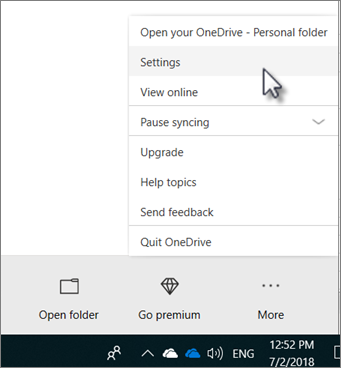
Στο παράθυρο του Microsoft OneDrive(Microsoft OneDrive window) , μεταβείτε στην καρτέλα Αυτόματη αποθήκευση . (Auto Save )Κάντε κλικ στο Ενημέρωση φακέλου.(Update folder.)
Ρυθμίστε(Set) την προστασία για όλους τους σημαντικούς φακέλους επιλέγοντας τους φακέλους του υπολογιστή σας που θέλετε να συγχρονίσετε αυτόματα με το OneDrive .
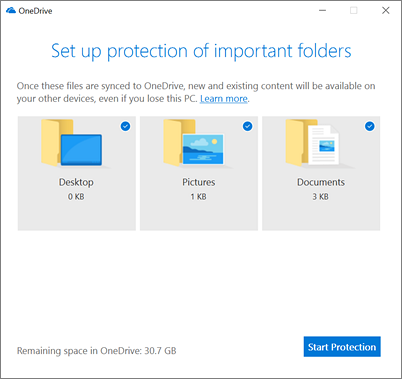
Κάντε κλικ στο Start Protection για να ενεργοποιήσετε την προστασία φακέλου.
Μόλις συγχρονιστούν τα σημαντικά αρχεία, κλείστε(close) το παράθυρο.
Είναι σημαντικό να σημειωθεί ότι, αυτή η νέα προστασία φακέλου απλώνεται αργά σε όλους τους χρήστες και εάν δεν βλέπετε την επιλογή Ενημέρωση(Update) φακέλου στην καρτέλα Αυτόματη αποθήκευση(Auto Save) , σημαίνει μόνο ότι ο υπολογιστής σας δεν είναι ακόμη κατάλληλος για φάκελο ΠΡΟΣΤΑΣΙΑ. Ίσως χρειαστεί να περιμένετε και να ελέγξετε ξανά εάν πληροίτε τις προϋποθέσεις για αυτήν τη νέα δυνατότητα του OneDrive στο εγγύς μέλλον.
Επίσης, όπως και οι συνηθισμένοι φάκελοι του OneDrive , οι φάκελοι υπολογιστή με δυνατότητα προστασίας θα έχουν ενδείξεις κατάστασης συγχρονισμού και όλα τα δεδομένα όπως το Desktop , οι φάκελοι φωτογραφιών και εγγράφων θα εμφανίζονται στον κύριο φάκελο αποθήκευσης του OneDrive .
Οι χρήστες που χρησιμοποιούν το Microsoft Outlook(Microsoft Outlook) και το τοπικό σημειωματάριο OneNote ενδέχεται να λάβουν ένα σφάλμα κατά το συγχρονισμό με τον λογαριασμό σας Microsoft που δηλώνει ότι το Onedrive δεν μπορεί να προστατεύσει τα αρχεία PST που είναι αποθηκευμένα στο φάκελο εγγράφων σας. Σε αυτήν την περίπτωση, οι χρήστες ενδέχεται να χρειαστεί να μετακινήσουν όλα τα αρχεία PST σε άλλο φάκελο προτού ενεργοποιήσουν την προστασία φακέλου για το φάκελο Document .
Αυτό είναι όλο.(That’s all.)
Related posts
Πώς να χρησιμοποιήσετε τη λειτουργία Known Folder Move στο OneDrive
Συγχρονίστε οποιονδήποτε φάκελο των Windows με το Google Drive, το OneDrive και το Dropbox
Απενεργοποίηση ειδοποιήσεων OneDrive Όταν ο συγχρονισμός διακόπτεται αυτόματα
Διορθώστε τον κωδικό σφάλματος OneDrive 0x8004de40 στα Windows 11/10
Διορθώστε τον κωδικό σφάλματος OneDrive 0x8007016a
Ο υπολογιστής σας δεν είναι συνδεδεμένος στο διαδίκτυο, Σφάλμα OneDrive 0x800c0005
Η μηχανή συγχρονισμού cloud απέτυχε να επικυρώσει τα ληφθέντα δεδομένα
Το OneDrive Personal Vault εμφανίζει λάθος γλώσσα
Επιτρέψτε στο OneDrive να απενεργοποιήσει την κληρονομικότητα αδειών σε φακέλους μόνο για ανάγνωση
Συγχρονίζετε ήδη αυτόν τον λογαριασμό - Σφάλμα OneDrive για Mac
Καταργήστε το Move to OneDrive από το μενού περιβάλλοντος στα Windows 10
Σφάλμα OneDrive 0x80070194, Ο πάροχος αρχείων cloud τερμάτισε απροσδόκητα
Πώς να ελέγξετε τον αποθηκευτικό χώρο του OneDrive
Πώς να ασφαλίσετε τον λογαριασμό OneDrive
Καταργήστε το αρχείο δεδομένων Outlook .pst από το OneDrive στα Windows 10
Αποκλείστηκε η μεταφόρτωση, Συνδεθείτε για να αποθηκεύσετε αυτό το αρχείο ή Αποθήκευση σφάλματος αντιγραφής στο OneDrive
Σφάλμα OneDrive 0x8007016A: Ο πάροχος αρχείων cloud δεν εκτελείται
Οι μικρογραφίες του OneDrive δεν εμφανίζονται στα Windows 11/10
Πώς να αφαιρέσετε το εικονίδιο OneDrive από την Εξερεύνηση αρχείων στα Windows 11/10
Πώς να διορθώσετε τον κωδικό σφάλματος OneDrive 0x8004de25 ή 0x8004de85
